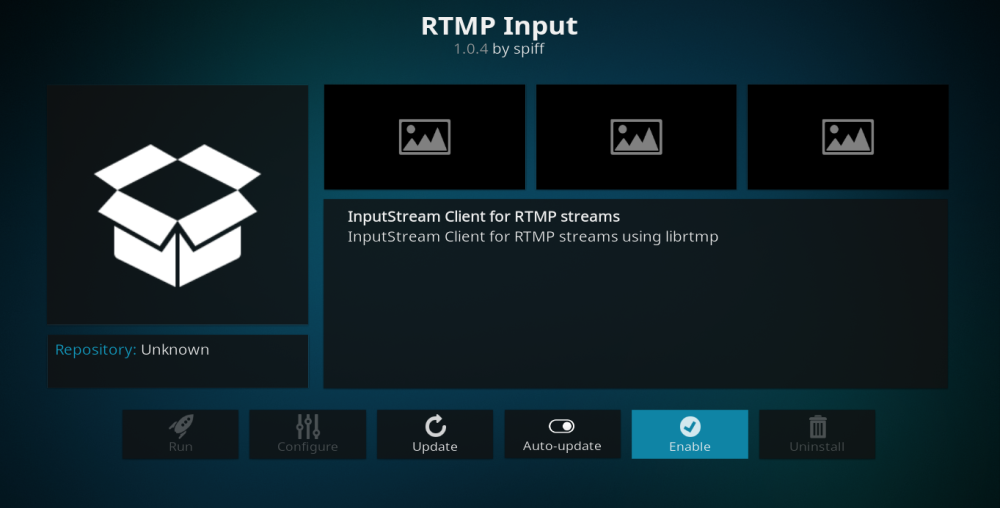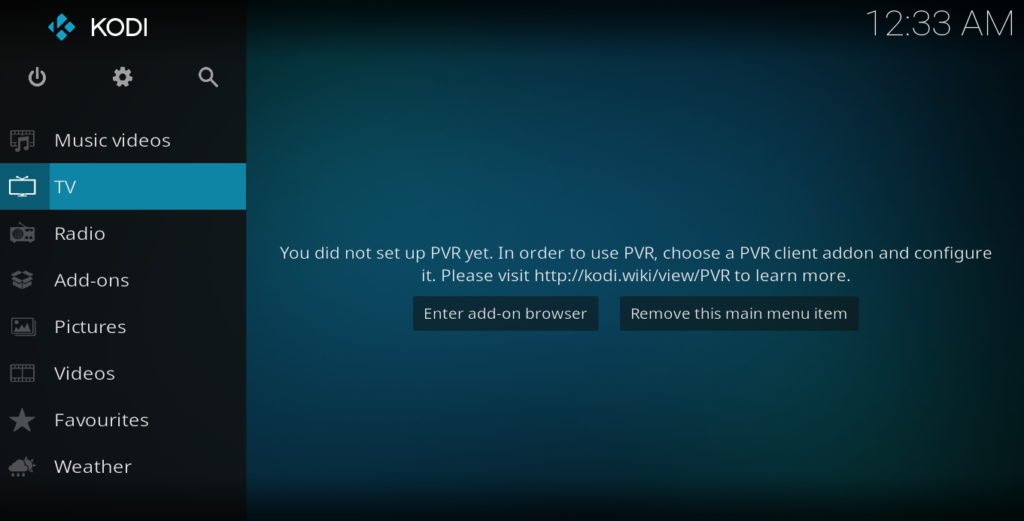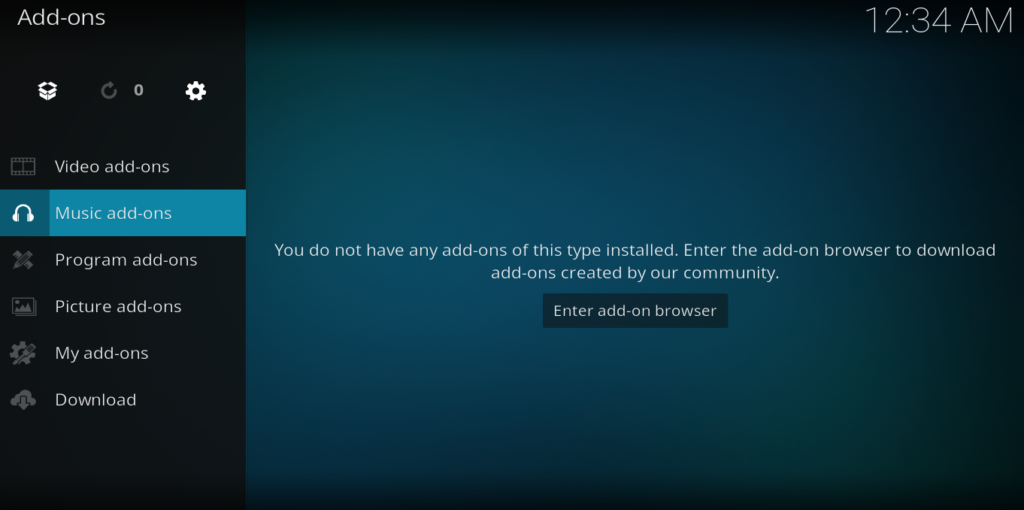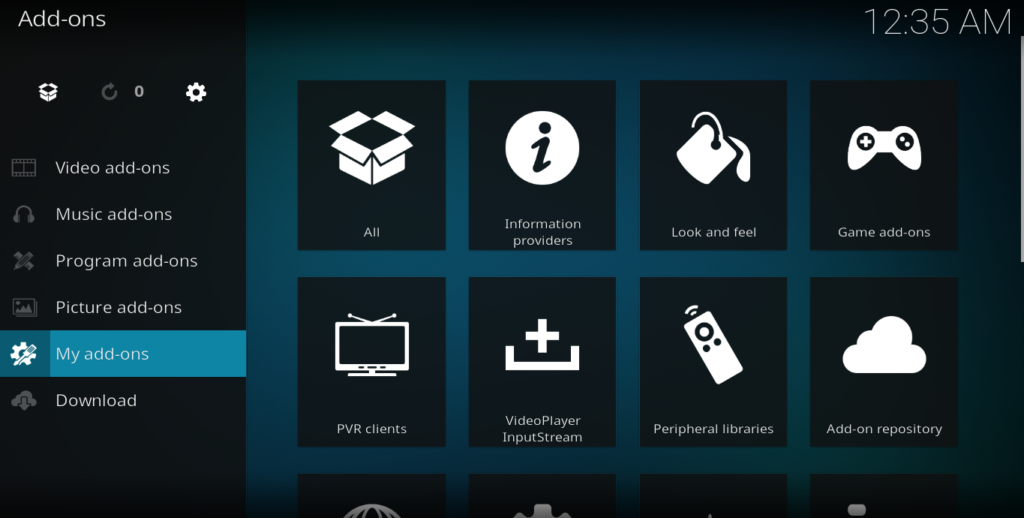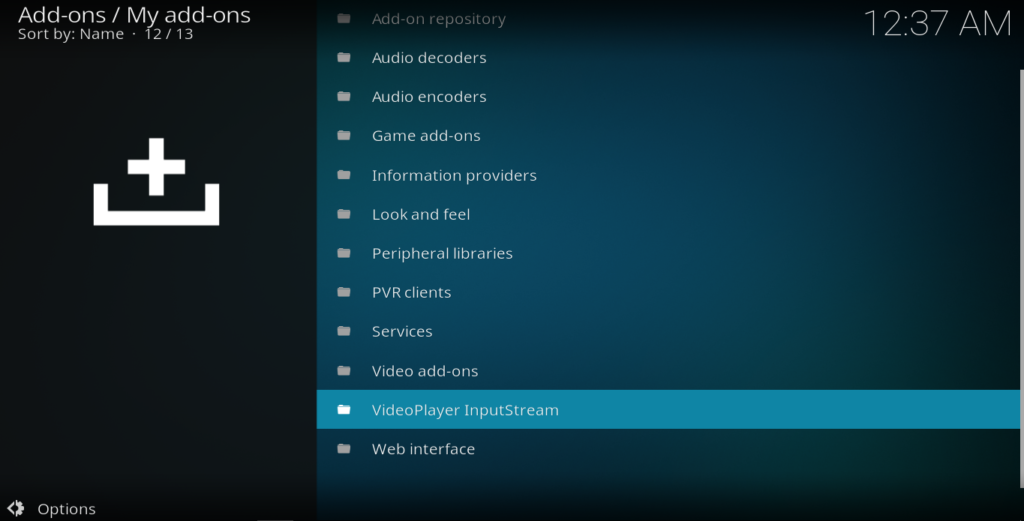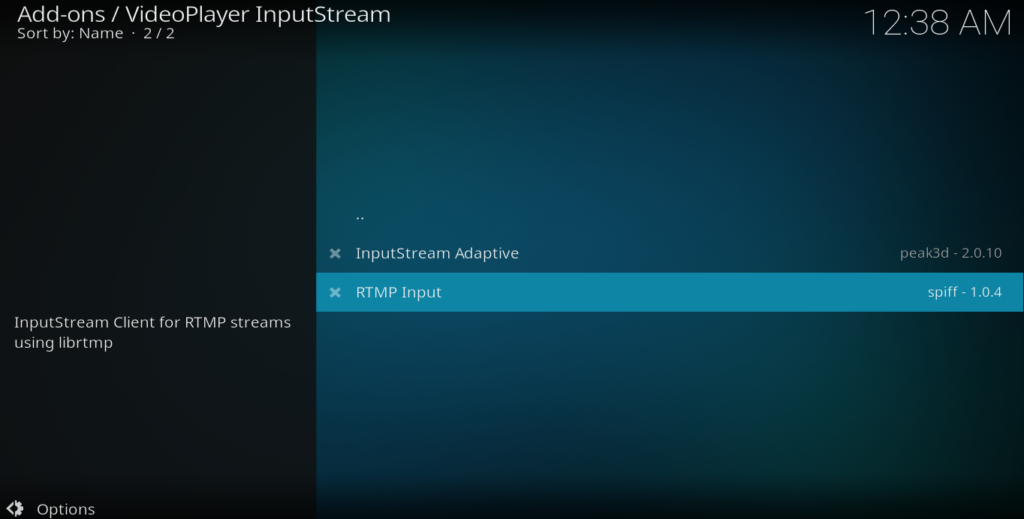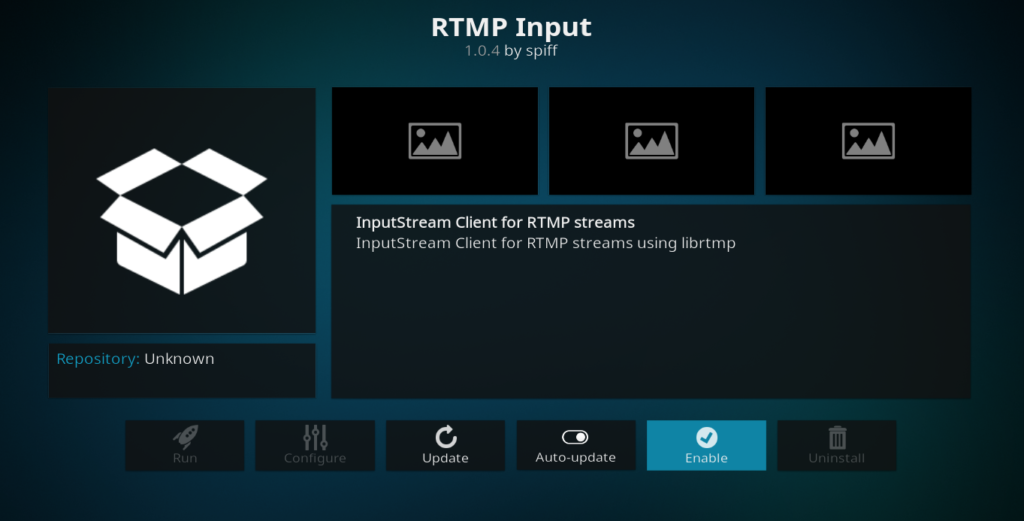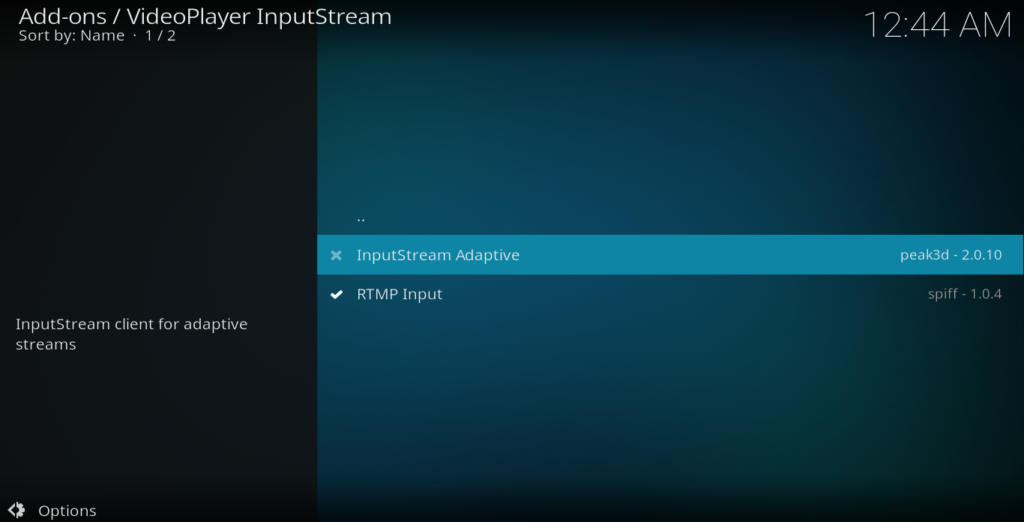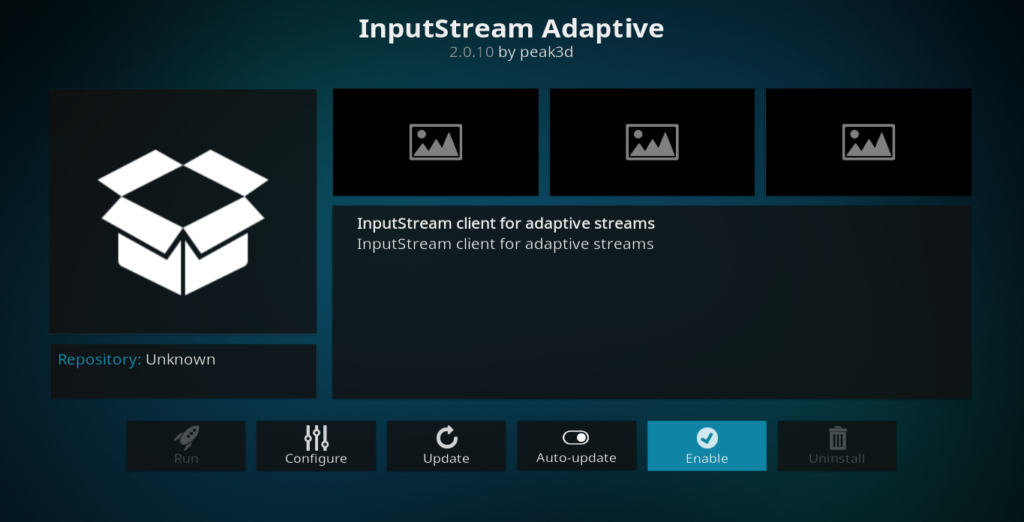Hâlâ Kodi Krypton kullanıyorsanız, canlı yayınların sorunlu olabileceğini fark etmiş olabilirsiniz. Ancak RTMP'yi etkinleştirerek, Kodi'de canlı içerik akışıyla ilgili en yaygın sorunu kolayca çözebilirsiniz. Aşağıda bunu sadece birkaç dakikada nasıl yapacağınızı gösteriyoruz.
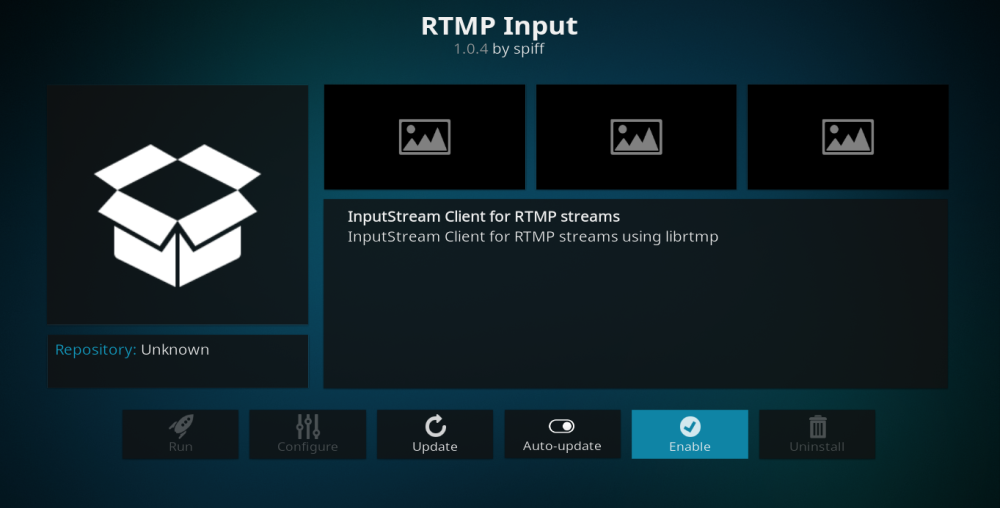
Eğer sıkı bir Kodi kullanıcısıysanız, aradığınız canlı yayını bulup düzgün çalışmamasından daha sinir bozucu bir şey olmadığını bilirsiniz. Daha da kötüsü, bu sorun Kodi v.17 Krypton'ın piyasaya sürülmesinden bu yana çok daha yaygın hale geldi. Sebebi basit ve neyse ki çözümü de öyle.
Çoğu zaman, canlı yayın Kodi üzerinden çalışmıyorsa, bunun nedeni RTMP adı verilen bir şeydir. Bu kısaltmayı daha önce duymadıysanız endişelenmeyin, yalnız değilsiniz! Gerçek Zamanlı Mesajlaşma Protokolü anlamına gelir ve Kodi'nin çok sayıda canlı yayın eklentisini desteklemek için kullandığı araçtır. Ancak Krypton'daki geliştiriciler, açıklanamayan bir nedenden ötürü RTMP'yi varsayılan olarak devre dışı bırakmaya karar verdiler. Bu, Krypton'da RTMP kullanan bir eklenti çalıştırmaya çalıştığınızda çalışmayacağı anlamına gelir. Neyse ki, bu varsayılan ayarı değiştirip canlı yayın için Kodi'de RTMP'yi etkinleştirmek için izleyebileceğiniz basit bir yöntem var.
#1 Dereceli VPN'i edinin
%68 İNDİRİM + 3 Ay ÜCRETSİZ
Kodi'yi Kullanmadan Önce Bir VPN Kurun
Kodi'yi herhangi bir içeriği canlı yayınlamak için kullanıyorsanız, bir VPN kullanmanız şiddetle tavsiye edilir. Çünkü Kodi'nin kendisi tamamen yasal olsa da, kullanıcıların içerikleri canlı yayınlamasını sağlayan bazı eklentiler yasal değildir. Bazı Kodi kullanıcıları, bu tür eklentileri kullandıkları için yasal bildirimler aldıklarını, hatta bazılarının daha ileri yasal işlemlere maruz kaldığını bildirmiştir. Ancak bir VPN kullanmak, çevrimiçi gizliliğinizi koruyarak ve Kodi kullanırken anonim kalmanıza yardımcı olarak sizi bu riskten korur.
Güvenli Kodi Akışları için NordVPN'i Öneririz

nordvpn.com adresini ziyaret edin
NordVPN, Kodi'nin en büyük eksikliklerini gideriyor. Birincisi, varsayılan olarak ülkenizde mevcut olan içeriklerle sınırlısınız ve diğer her şeyden mahrum kalıyorsunuz. Dahası, İSS'ler, "izlememeniz gereken" bir şeyi izleme riskini göze alamadıkları için Kodi trafiğini haksız bir şekilde yavaşlatma yöntemiyle hedef alıyor.
Bunlar sorunsuz bir yayın deneyiminin önündeki büyük engeller, ancak NordVPN bunların hepsini zarif bir şekilde çözüyor. Tek bir tıklamayla, Kodi donanımlı cihazınızı NordLynx tarafından şifrelenen tüneller aracılığıyla 59 ülkedeki 5.800'den fazla NordVPN sunucusundan birine bağlayabilirsiniz. Bu son teknoloji protokol, NSA tarafından kullanılan kırılmaz 256-AES-GCM şifrelemesini kullanır ve bağlantınızı aşırı gecikme ve yavaşlama ile yavaşlatmaz. Bu da, İSS'lerin trafiğinizi takip edememesi, hatta yavaşlatmaması anlamına gelir.
Ayrıca, yeni bir IP adresini "sahte" olarak kullandığınız için, NordVPN ağındaki herhangi bir ülkeye dijital olarak taşınarak yerel coğrafi olarak engellenmiş içeriğe erişebilirsiniz. İngiliz komedilerini mi seviyorsunuz? Bunun için bir Birleşik Krallık sunucusu mevcut. Amerikan reality şovlarına mı ihtiyacınız var? Binlerce ABD sunucusu, arabelleğe alınmayan video içeriği sunmak için beklemede. Genel olarak mükemmel bir çalışma süresine sahip olan NordVPN, dahili sızıntı koruması sayesinde verilerinizin şifrelenmemiş bir şekilde asla dışarı sızmamasını sağlar. NordVPN ayrıca, sıkı kayıt tutmama politikasıyla, sunucularındaki tanımlanabilir meta verilerinizin tüm izlerini temizler.
NordVPN incelememizin tamamını okuyun .
Artıları
- Çok uygun fiyatlı planlar
- GooglePlay kullanıcı puanı: 4.3/5.0
- VPN üzerinden Tor, çift VPN
- Panama merkezli
- Para iade garantisi politikası.
Eksileri
- Uygulamaları kullanmak biraz zahmetli olabilir.
EN GÜVENLİ KODI VPN: NordVPN, Kodi trafiğinizi şifreleyerek İSS kısıtlamalarından korur ve haksız coğrafi engelleri aşmanızı sağlar. 3 yıllık planda (aylık 3,71 ABD doları) %68'lik büyük bir indirimden yararlanın ve 30 günlük sorunsuz para iade garantisine sahip olun.
Kodi'de Canlı Yayın İçin RTMP Nasıl Etkinleştirilir
Kodi Krypton'da canlı yayınları izlerken sorun yaşıyorsanız, bunun en olası nedeni RTMP'nin varsayılan olarak hala devre dışı olmasıdır. Bu ayarı nasıl değiştireceğinize ve umarız canlı yayınlarınızı tekrar çalışır hale nasıl getireceğinize dair basit adım adım kılavuz aşağıdadır.
- Kodi'yi Ana Sayfaya açın.
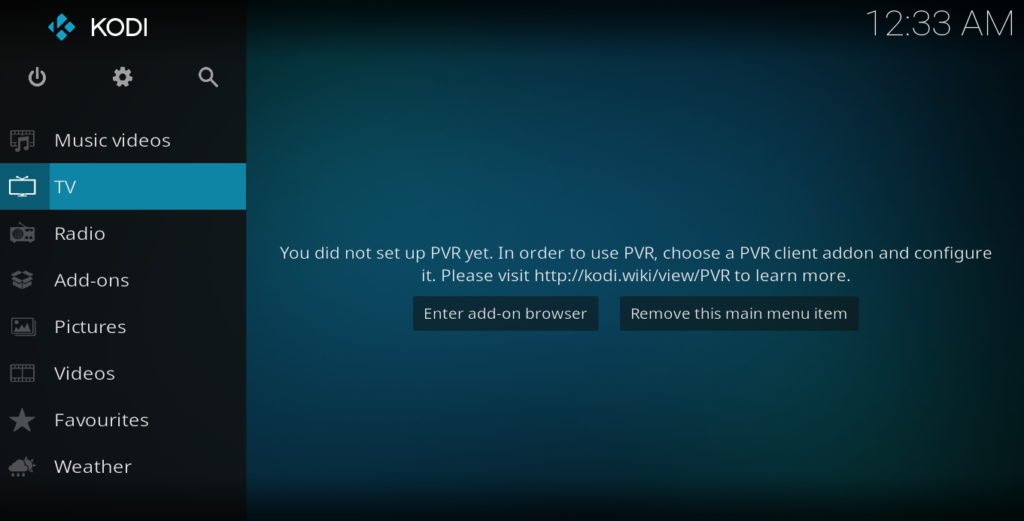
- Eklentiler menü sekmesine tıklayın .
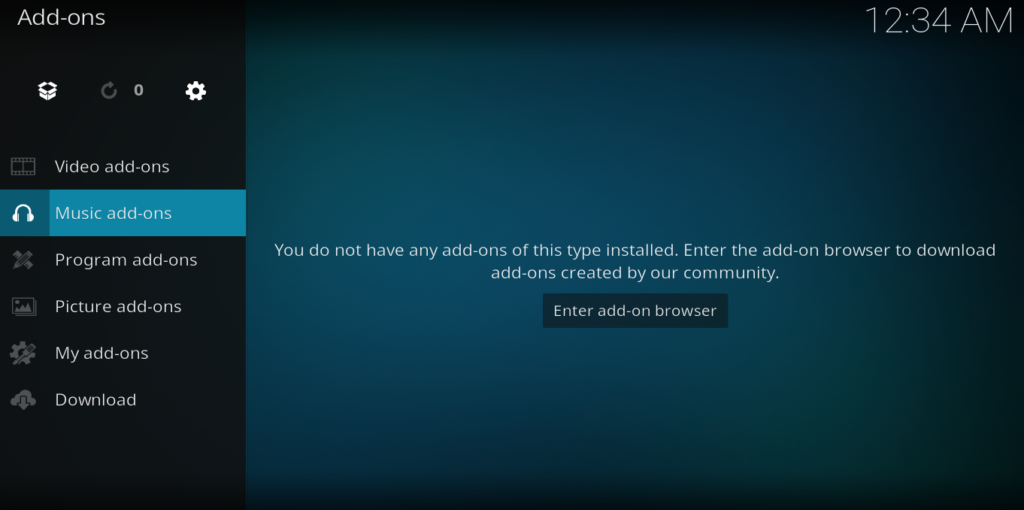
- Daha sonra Eklentilerim sekmesini seçin.
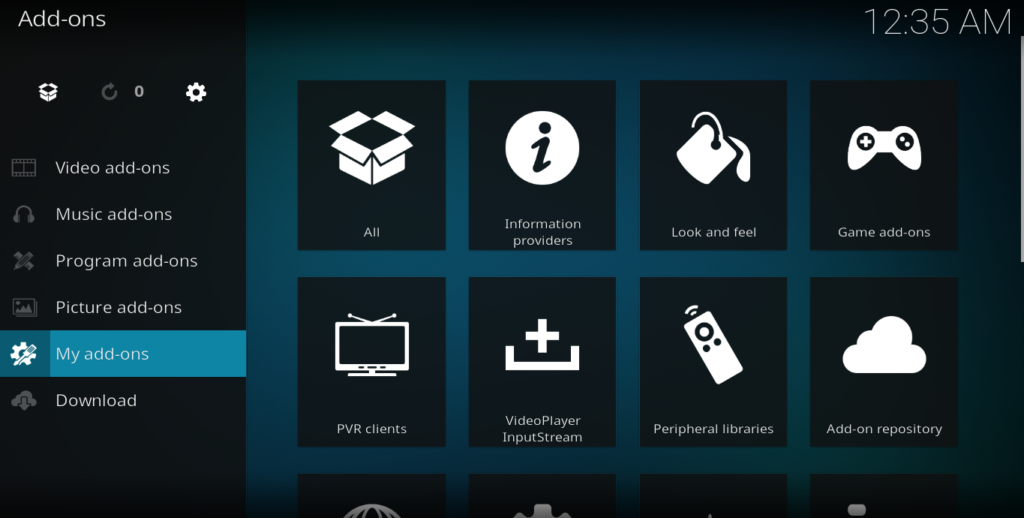
- VideoPlayer InputStream etiketli bir öğeye ulaşana kadar sayfayı aşağı kaydırın .
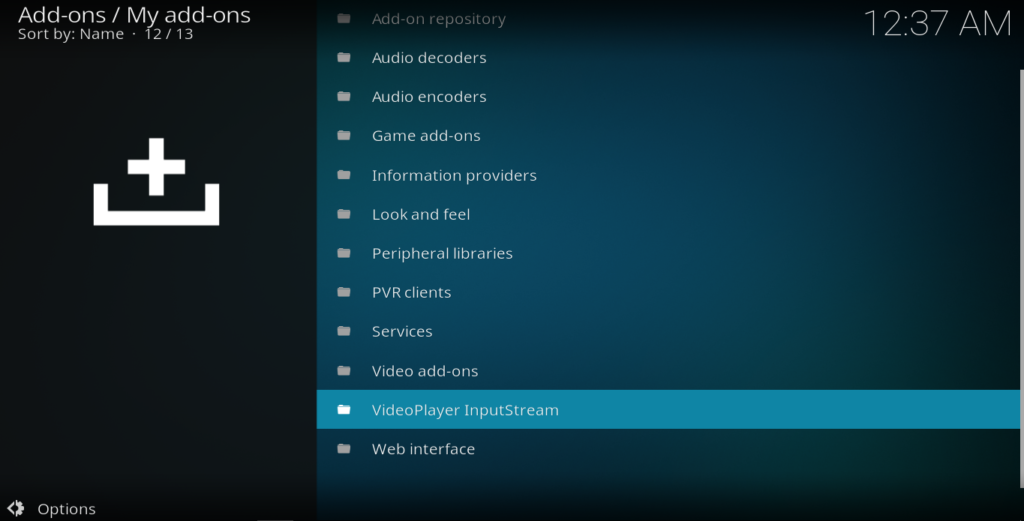
- Buraya tıklayın ve ardından RTMP Girişi'ni seçin.
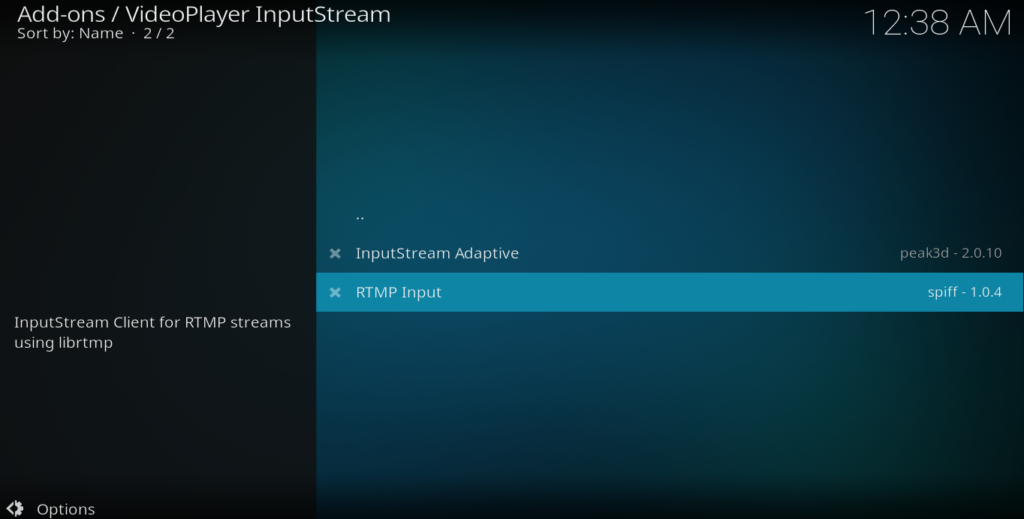
- Ekranın sağ alt kısmında bulunan Etkinleştir butonuna tıklayın .
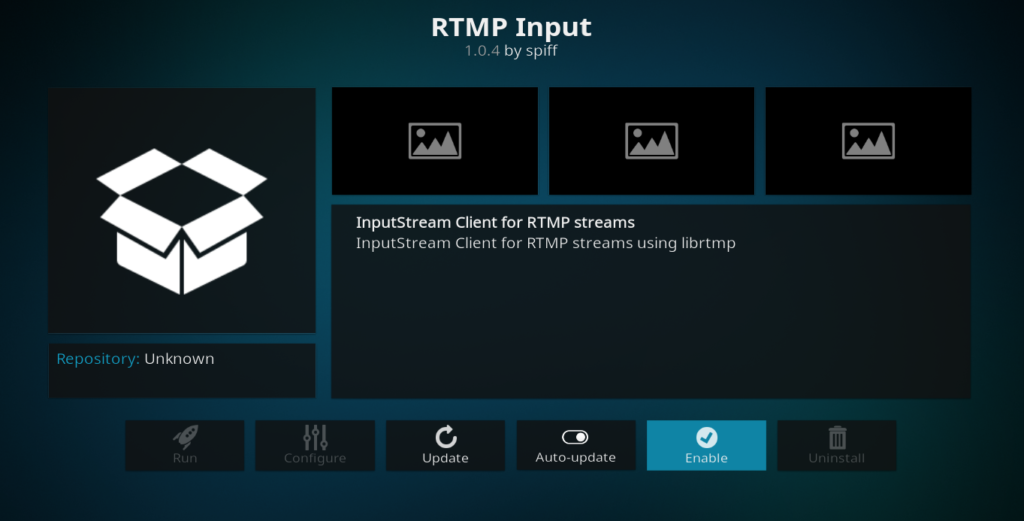
Artık RMTP Giriş ekranından çıkabilirsiniz. Video Oynatıcı Giriş Akışı ekranındaki menü öğesinin yanındaki çarpı işareti artık bir tik işaretine dönüşmüş olmalıdır. Aynı sayfada Giriş Akışı Uyarlamalı adlı başka bir menü öğesi daha olduğunu fark etmiş olabilirsiniz. Bu da oldukça fazla içeriğin başarılı bir şekilde canlı yayınlanması için önemlidir, ancak varsayılan olarak devre dışı bırakılmıştır. Benzer bir yöntem kullanarak bunu etkinleştirebilirsiniz.
Kodi Krypton'da InputStream Adaptive Nasıl Etkinleştirilir
- Video Oynatıcısı InputStream sayfasında InputStream Adaptive'e tıklayın .
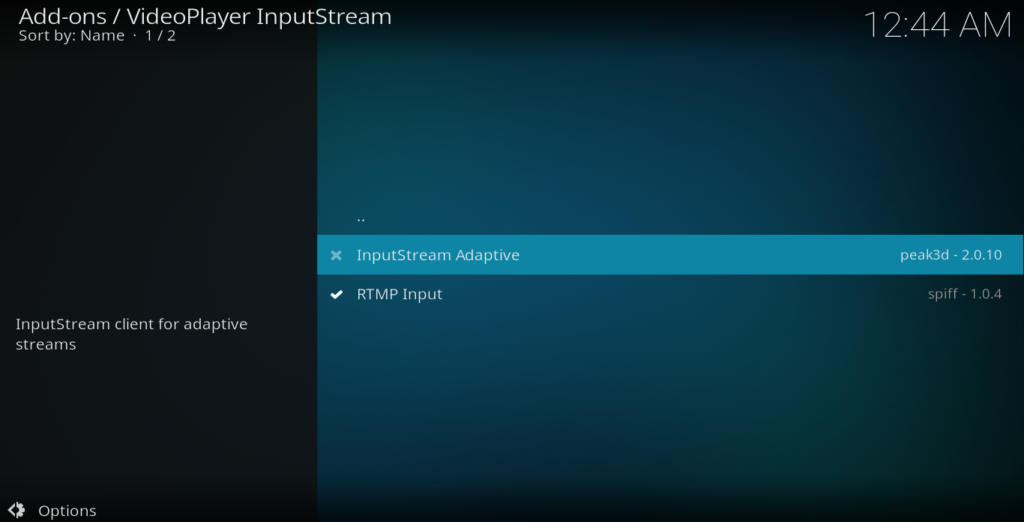
- Ekranın sağ alt kısmında bulunan Etkinleştir butonuna tıklayın .
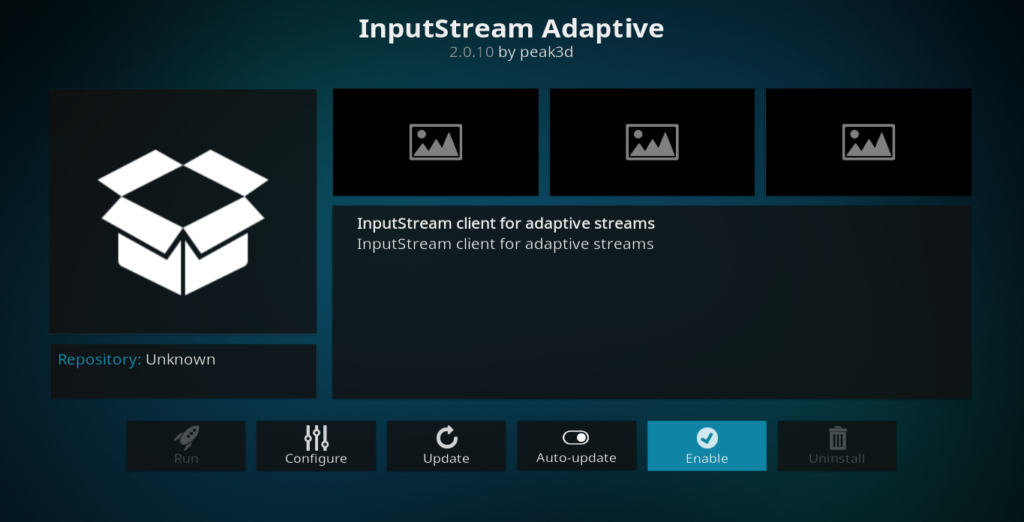
Bu iki işlev de artık etkinleştirildiğinde, Kodi ana sayfasına dönebilir, canlı yayın eklentilerinize her zamanki gibi erişebilir ve bunların normal şekilde çalıştığını görebilirsiniz. Hala herhangi bir sorun yaşıyorsanız, cihazınızı yeniden başlatmayı ve ardından Kodi'yi açıp tekrar denemeyi deneyin.
Krypton Neden Varsayılan Olarak RTMP'yi Devre Dışı Bırakıyor?
RTMP ve Inputstream Adaptive ayarlarının Kodi Krypton'da neden varsayılan olarak devre dışı bırakıldığı sorusunun cevabı zor. Kodi'nin önceki tüm sürümlerinde her ikisi de varsayılan olarak etkindi. Sonuç olarak, çoğu Kodi kullanıcısının bu ayarlar hakkında daha önce hiç düşünmesine gerek kalmamıştı.
En olası sebep, açık kaynaklı yazılım kavramını anlamayan ve içeriklerine yasadışı erişim sağlayan resmi olmayan eklentilerden Kodi'yi sorumlu tutan telif hakkı sahiplerinin Kodi geliştiricileri, yani XBMC Vakfı üzerindeki baskısıdır. Kodi, bu ayarlardaki varsayılan ayarları değiştirerek platformunda yasadışı canlı yayınları izlemeyi zorlaştırıyor ve bu da telif hakkı sahiplerini memnun ediyor. Elbette ayarları değiştirmek hâlâ kolay, ancak herkes nasıl yapılacağını bilmiyor. İşte bu yüzden bu kılavuzu hazırladık.
Telif hakkı sahipleri ile yayın hizmetleri arasındaki süregelen mücadele hakkında ne düşünüyorsunuz? Kodi'nin kullanıcıları için doğru yolda ilerlediğini düşünüyor musunuz? Talimatlarımızı takip etmek kolay mıydı? Bu veya benzeri konular hakkında herhangi bir düşünceniz varsa, lütfen aşağıdaki yorumlar bölümüne yazın!